معالجة صور العين المخيفة في Photoshop
تفاصيل البرنامج التعليمي
- البرنامج : Adobe Photoshop
- الوقت المقدر للانتهاء: 40 دقيقة
- الصعوبة: مبتدئ - متوسط
مصادر
- عين
خطوات عمل تاثير العين المخيفه بالفوتوشوب
الخطوة 1
افتح ملف "العين" . كما ترون ، هذه الصورة مخيفة ومزعجة للغاية ، لكننا سنجعلها أكثر غرابة وملونة.

الخطوة 2
قم بإنشاء طبقة جديدة ( Ctrl + Shift + Alt + N ) وقم بتغيير وضع المزج إلى Color Dodge . حدد اللون الأبيض كلون أمامي (اضغط على D و X للحصول على الأبيض كمقدمة) واختر الفرشاة القياسية الدائرية الناعمة. اخفض الحجم إلى 3 بكسل والتعتيم إلى 10٪ وابدأ في تحديد الخطوط البيضاء الناشئة حول التلميذ.
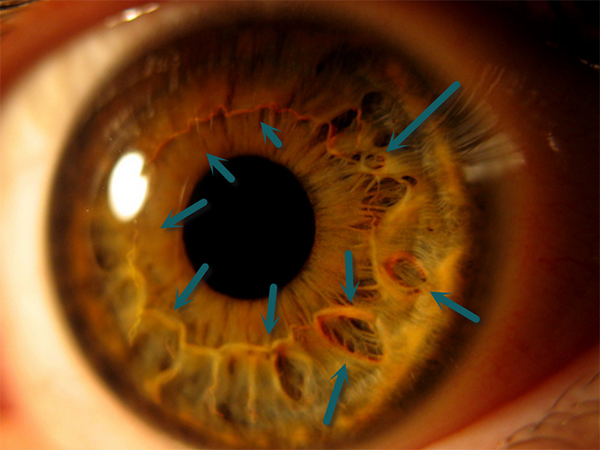
الخطوه 3
قم بإنشاء طبقة جديدة أخرى ( Ctrl + Shift + Alt + N ) وقم بتغيير وضع المزج مرة أخرى إلى Color Dodge . باستخدام نفس الفرشاة المستديرة من الخطوة 2 ، ارسم بعض الخطوط الخارجة من التلميذ كما هو موضح في الصورة أدناه.

الخطوة 4
قم بإنشاء طبقة جديدة وهذه المرة قم بتغيير وضع المزج إلى Overlay . اختر لونًا أخضر داكنًا ( # 07180e ) وقم بطلاء هوامش القزحية بنفس الفرشاة الناعمة من الخطوة 3. بعد الانتهاء من الطلاء باللون الأبيض في منتصف القزحية وفوق التلميذ. ستخلق هذه الخطوة بعض التباين في العين وتضع التركيز باتجاه المركز.

الخطوة الخامسة
قم بإنشاء طبقة ضبط Hue / Saturation جديدة ( Layer> New Adjustment Layer> Hue / Saturation ) واستخدم الإعدادات الموضحة أدناه لتغيير تدرج اللون إلى أصفر قوي. قم بتغيير وضع المزج لطبقة Hue / Saturation إلى Color Dodge .
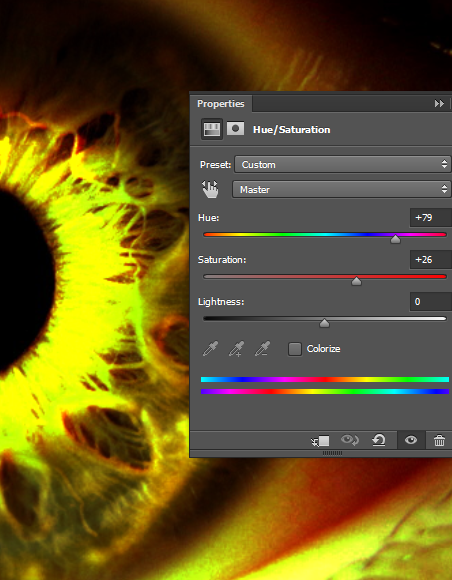
الخطوة 6
الآن اضغط D لتعيين الألوان الافتراضية. انقر فوق قناع طبقة طبقة Hue / Saturation واضغط على Alt + Backspace لتعبئتها باللون الأسود. باستخدام فرشاة ناعمة مستديرة بيضاء عند طلاء عتامة بنسبة 50٪ في قناع الطبقة فوق المساحات الموضحة أدناه لإظهار التأثير هناك.
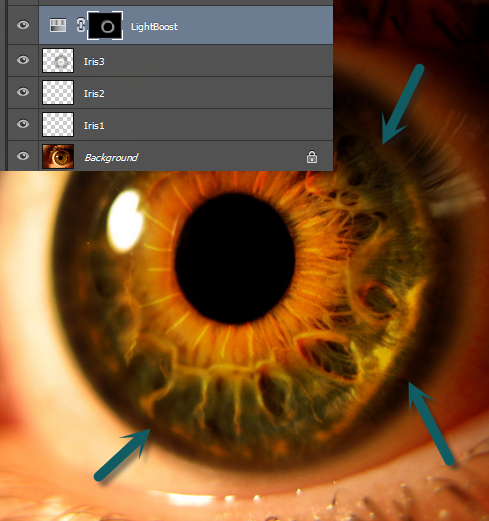
الخطوة 7
قم بإنشاء طبقة ضبط Hue / Saturation أخرى وقم بتغيير وضع المزج إلى Hard Light . املأ قناع الطبقة الخاص به باللون الأسود وقم بالطلاء بفرشاة بيضاء في دائرة مستديرة حول التلميذ لزيادة التباين هناك وتعزيز كثافة اللون.
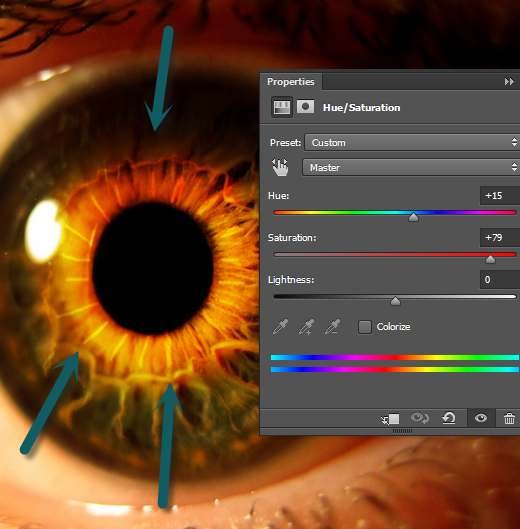
الخطوة 8
حدد أداة Ellipse Marquee Tool من لوحة Tools (على طول الطريق إلى اليسار في القسم العلوي) وقم بإنشاء تحديد دائري حول القزحية كما فعلت أدناه.

الخطوة 9
قم بإنشاء طبقة جديدة باستخدام الفرشاة المستديرة الناعمة عند 40٪ عتامة مع الأسود بمهارة شديدة داخل التحديد بالقرب من الهوامش. سيخلق هذا مخططًا لطيفًا لقزحية العين ويجعل العين تبدو أكثر كثافة وتركيزًا. إذا كان تأثير ضعيف جدا تكرار طبقة عن طريق الضغط على Ctrl + J .

الخطوة 10
قم بإنشاء طبقة ضبط Hue / Saturation جديدة ( Layer> New Adjustment Layer> Hue / Saturation ) وقم بتغيير الصبغة إلى +83 والتشبع إلى +23 .
املأ قناع الطبقة باللون الأسود (انقر فوقه وباللون الأسود كالمقدمة اضغط على Alt + Backspace ) وباستخدام الفرشاة الناعمة الدائرية عند 50٪ طلاء عتامة على هوامش القزحية لإظهار التأثير هناك. كما ترى ، خلقت هذه الخطوة تأثيرًا أخضر شريرًا يبدو جيدًا جدًا.
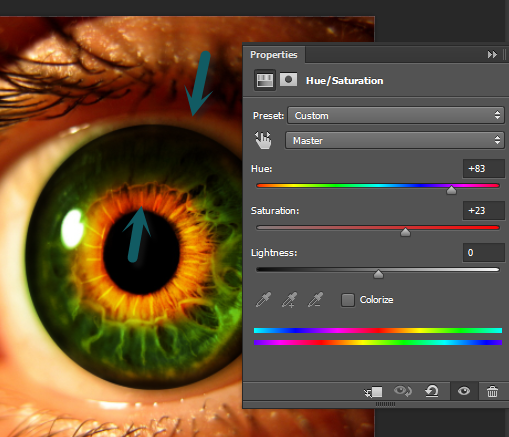
الخطوة 11
قم بإنشاء طبقة ضبط خريطة التدرج ( طبقة> طبقة ضبط جديدة> خريطة التدرج ) واستخدم الإعدادات الموضحة أدناه. قم بتغيير وضع المزج إلى Soft Light لتوحيد الألوان الكلية للمشهد وزيادة التباين.
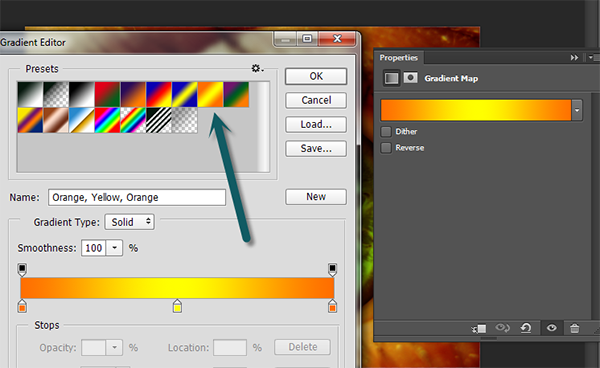
الخطوة 12
ماذا ستكون عين مخيفة بدون بعض الأوردة الحمراء؟ ربما ليس مخيفا جدا! قم بإنشاء طبقة جديدة (Ctrl + Shift + Alt + N ) واختر فرشاة الطباشير القياسية. قم بتقليل الحجم إلى 1 بكسل والتعتيم إلى 80٪ ورسم بعض الأوردة الحمراء على بياض العين كما هو موضح في الصورة أدناه.
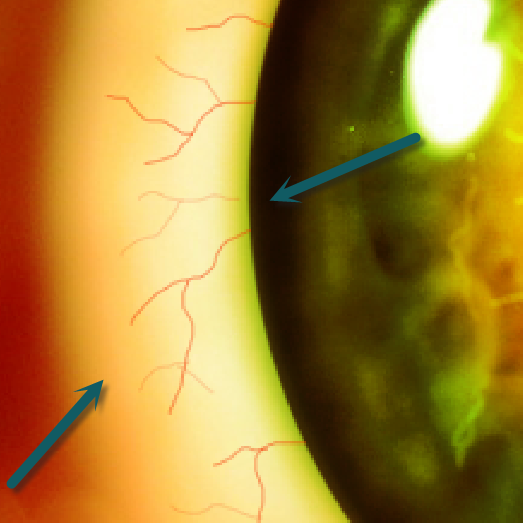
الخطوة 13
تبدو العين جيدة جدًا ولكن هناك بعض التعديلات اللازمة لجعلها تبرز أكثر.
قم بإنشاء طبقة جديدة من جميع الطبقات المرئية بالضغط على Ctrl + Shift + Alt + E وقم بتطبيق تأثير حاد ( Filter> Sharpen> Unsharp Mask ) بالإعدادات التالية: Amount 130٪ ، Radius 1.9 pixels ، Threshold 0 levels .

الخطوة 14
أضف Layer Mask إلى الطبقة الحادة (Layer> Layer Mask> Hide All ). سيؤدي ذلك إلى اختفاء التأثير الحاد تمامًا (في طبقة قناع ، يخفي الأسود والأبيض). اختر الفرشاة القياسية الدائرية الناعمة وقم بزيادة التعتيم إلى 100٪ . قم بالطلاء باللون الأبيض في قناع الطبقة فوق مركز العين (القزحية والمناطق البيضاء) لإظهار التأثير الواضح هناك فقط وبالتالي إنشاء مشهد أكثر تركيزًا.
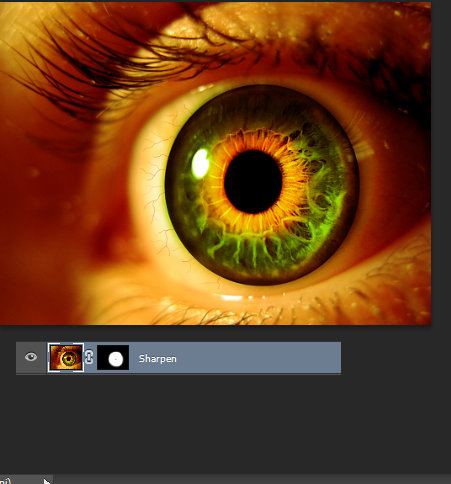
الخطوة 15
لقد انتهينا من تأثير آخر (وبالمناسبة ، يُطلق على هذا التأثير اسم المقالة القصيرة ويمكن تطبيقه على جميع مشاهد الفوتوشوب الخاصة بك لوضع التركيز في المنتصف). قم بإنشاء طبقة جديدة وقم بتغيير وضع المزج إلى Multiply (يخفي وضع المزج هذا كل الألوان الزاهية ويظهر فقط الألوان الداكنة) مع فرشاة مستديرة ناعمة قياسية عند 80٪ طلاء عتامة على هوامش المشهد وترك المركز دون أن يمس. ألق نظرة على ما فعلته أدناه:

وانتهينا!


تعليقات
إرسال تعليق